メタマスクをイントールしてみたはいいものの
「入金操作がわからず、うまくできない…」と行き詰っていませんか?
そんな方のために、今回はメタマスクの入金方法を詳しくご紹介していきます。
最後まで読んで、メタマスクの入金方法をマスターしていきましょう。
目次
【画像付き】メタマスクの入金方法を解説!
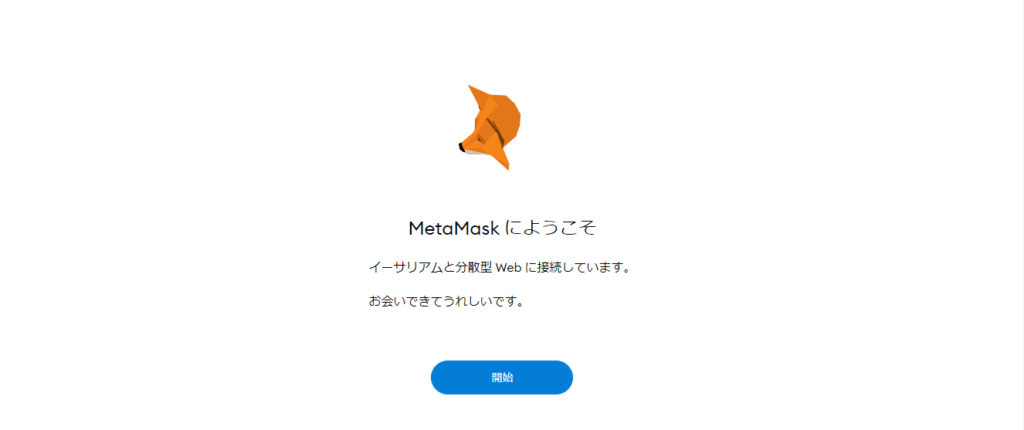
ここからは、メタマスクの入金方法について解説していきます。入金までの流れは以下の通りです。
- メタマスクのアドレスをコピーする
- 取引所の出金画面に移動する
- 取引所で出金手続きを行う
それぞれステップごとに詳しく解説していきます。
Step.1 メタマスクのアドレスをコピーする
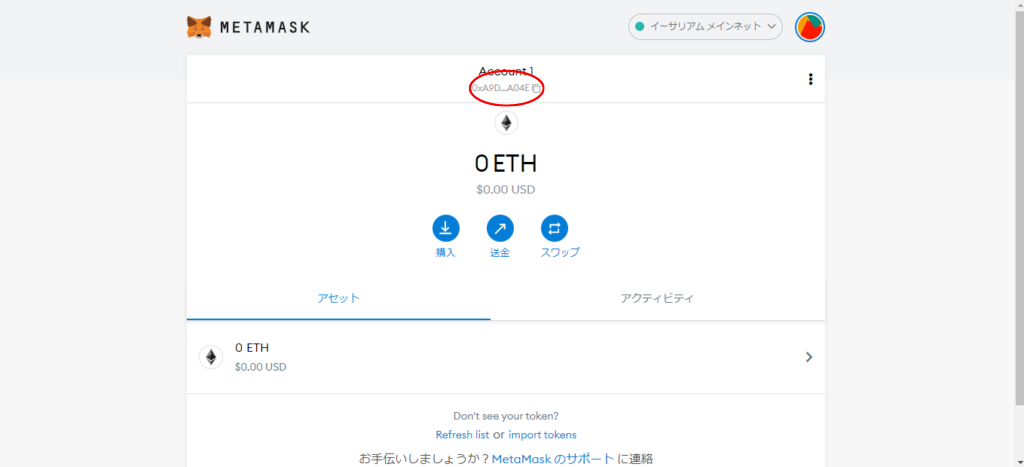
まずは、メタマスクのアドレスをコピーします。
メタマスクのアカウントを開くと、アカウント名の下にアドレスが表示されます。
アドレスをクリックして「コピーしました!」と表示されたら、成功です。
Step2. 取引所の出金画面へ移動
次に取引所の出金画面に移動しましょう。
取引所を登録していない人は、取引所の口座開設を先に行っておいてください。
今回はコインチェックを使用して進めていきます。
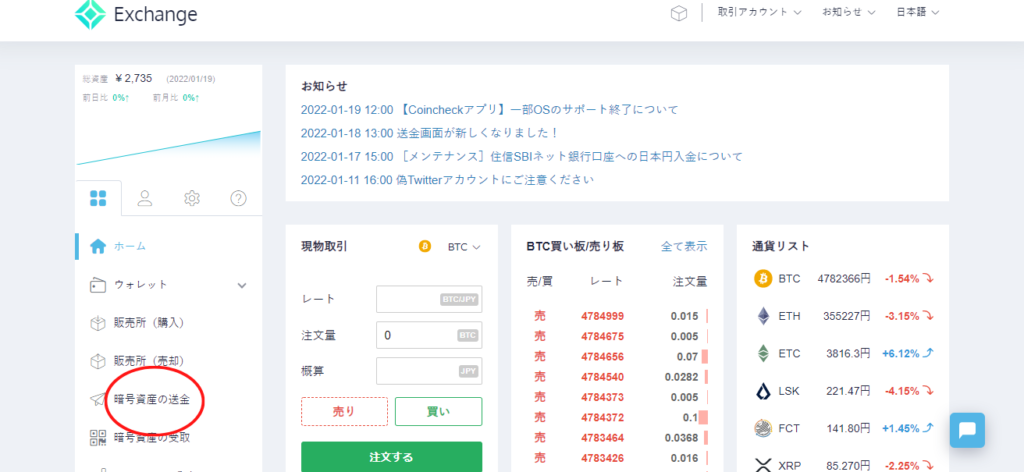
ログインしたら、ウォレットメニューにある「暗号資産の送金」をクリックします。
これで出金手続きの画面に遷移することができました。
Step3. 取引所で出金手続きを行う
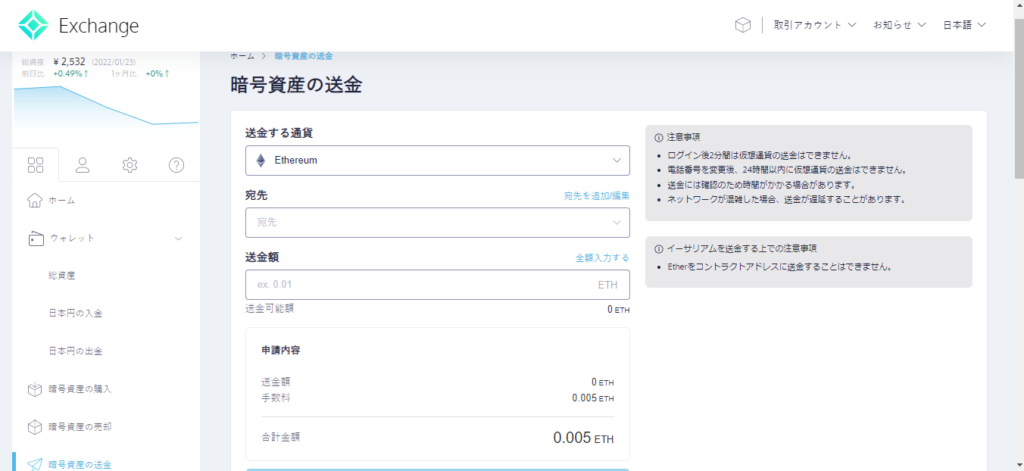
まず送金する通貨のプルダウンをクリックして下さい。
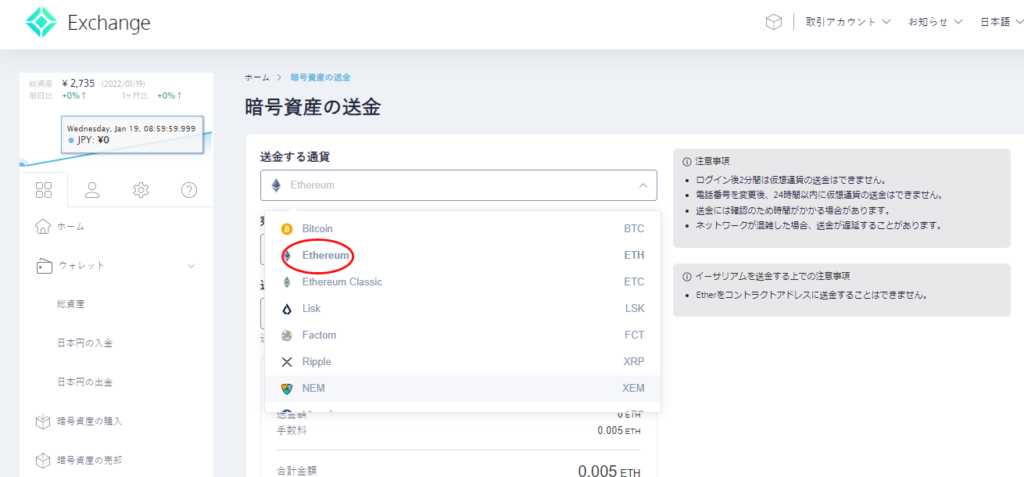
次にプルダウンメニューから仮想通貨を選択します。
今回は「Ethereum」を選択しましょう。
注意点として「Ethereum Classic」は別の銘柄ですので、間違わないようにしましょう。
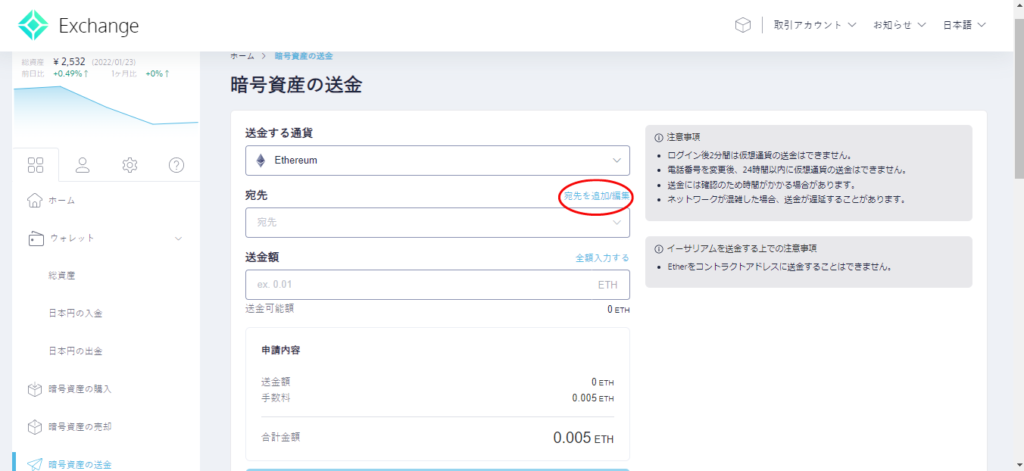
次に宛先を登録します。
最初は宛先が登録されていませんので、宛先を登録する必要があります。
「宛先を追加/編集」をクリックしましょう。
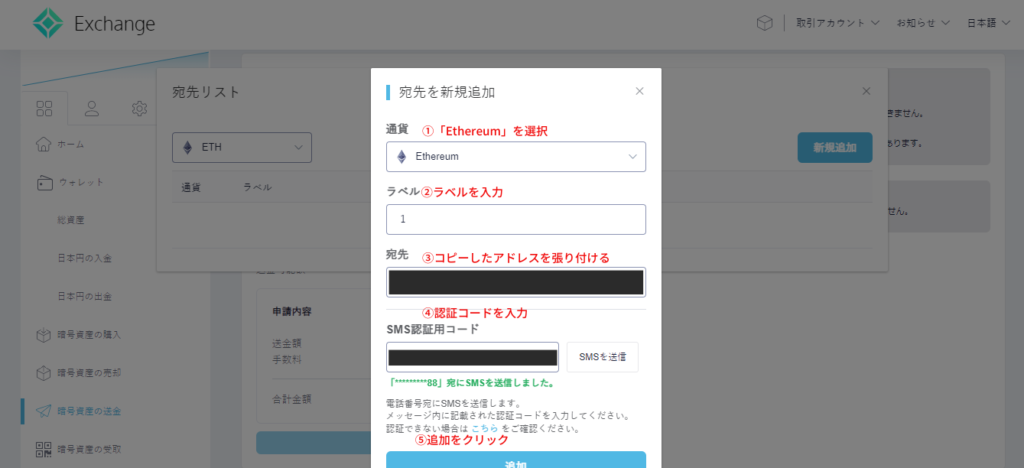
すると、上から次のように表示されます。
- 「通貨」
- 「ラベル」
- 「宛先」
- 「SMS認証コード」
各項目入力し終わったら、十分確認した上で「追加」をクリックしてください。
これで、送金先の宛先が登録されます。宛先のプルダウンに画像の②で登録したラベルが表示されますので選択していきます。
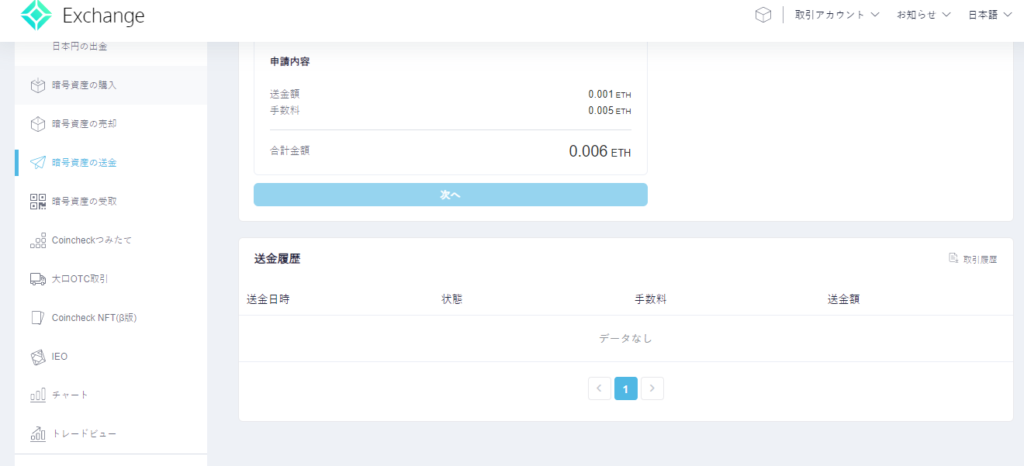
次に送金額を入力しましょう。
この時一つ下の項目に手数料が表記されています。
この時、資産が送金額と手数料の合計額を下回っていると送金ができないので、注意しましょう。
「次へ」をクリックすると認証画面に進み、入金完了です。
メタマスクの入金時のよくあるミス

メタマスクの入金時に陥りがちなミスは次の3つです。
- 送金する仮想通貨の種類を間違えている
- 送金先のアドレスを間違えてしまい入金されない
- 手数料が高く、思ったより入金額が少ない
事前に陥りがちなミスを把握しておくことは、トラブル防止にもつながりますので十分確認しておきましょう。
送金する仮想通貨の種類を間違えている
「取引所の口座に入っているはずなのに0と表示される…」
送金時に選択できる仮想通貨はいくつかあるので、もしかしたら違う銘柄を選択しているかもしれません
「Ethereum」(ETH)が選択できているかを確認しましょう。
送金先のアドレスを間違えてしまい、入金されない
「【送金する】を押したのにメタマスクにいつまでも入金されない… 」
そんな時はあまり考えたくはないことですが、
送金先のアドレスを間違えてしまっているかもしれません。
送金先をもし間違って入金してしまうと、取り返しがつきません。
送金先のアドレスと宛先が間違っていないかしっかり確認したうえで入金しましょう。
手数料が高く、ウォレットに送金される金額が思ったより少ない
仮想通貨はタイミングによって手数料が変動します。
取引が混雑している時は特に手数料が高騰する傾向にあるようです。
手数料で損をしないために、入金前には必ず手数料は確認しておきましょう。
まとめ
いかがでしたでしょうか?
今回はメタマスクの入金方法について解説しました。
最後に手順をもう一度おさらいをしておきましょう。
- メタマスクのアドレスをコピーする
- 取引所の出金画面に移動する
- 取引所で出金手続きを行う
メタマスクは便利なウォレットですが、気を抜くと思わぬトラブルに遭うかもしれません。
本記事を読んで、メタマスク入金方法をマスターしていただけたら幸いです。



